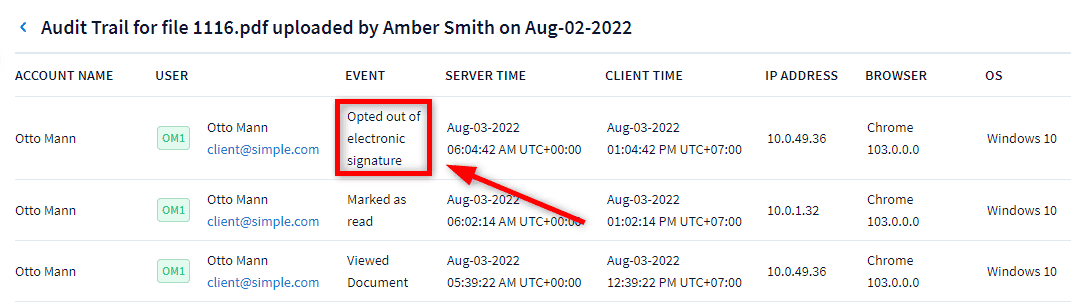Vous souhaitez savoir si vos clients ont bien signé électroniquement les documents que vous leur avez envoyés ? Vous avez besoin d’annuler une demande de signature électronique ? Découvrez tout ce que vous devez savoir pour obtenir des signatures électroniques sur vos documents !
Gestion des signatures électroniques
Pour retrouver rapidement les documents en attente de signature électronique :
- Accédez à la page Documents pour rechercher les documents qui ont été modifiés ou liés à une facture au cours des 30 derniers jours.
- Accédez à Documents, puis à Docs, et sélectionnez le client pour afficher tous ses documents.
- Vous pouvez également accéder à l’onglet Documents d’un compte spécifique pour voir tous ses documents.
Cliquez sur Filtrer dans le coin supérieur droit et utilisez la section Signatures pour réduire la liste des documents recherchés.
- Tous affiche les documents avec des signatures électroniques demandées.
- Signé affiche les documents signés électroniquement par tous les utilisateurs du compte.
- Partiellement signé affiche les documents signés électroniquement par au moins un utilisateur du compte.
- En attente de signature affiche les documents en attente de signature électronique.
- Préparé pour la signature affiche les documents en attente de signature électronique qui n’ont pas encore été envoyés.
- Désactivé affiche les documents dont les utilisateurs ont refusé de signer électroniquement.
- KBA en attente affiche les documents avec des demandes KBA en attente.
- KBA Failed affiche les documents dans lesquels tous les utilisateurs du compte ont échoué au KBA.
- Annulé affiche les documents signés hors ligne et annulés par une personne autorisée.
Cliquez sur APPLIQUER pour voir la liste réduite.
Vous pouvez également accéder à Docs dans le compte client, puis à Signatures pour voir tous les documents avec des demandes de signature électronique ou ceux préparés pour la signature électronique.
Voir qui a signé électroniquement un document ou a refusé de le faire
Lorsqu’un client signe électroniquement un document, le document est déplacé en haut de la liste Récent sur la page Documents. Vous recevez également un e-mail à ce sujet et une notification dans votre Boîte de réception+. Cliquez sur le document ou sur Aller à… pour consulter le statut de la signature électronique.
Si une signature électronique est demandée à un couple marié, vous pouvez voir qui a signé. Si l’un des utilisateurs échoue au KBA ou refuse de signer électroniquement, téléchargez le document préparé et redemandez une signature électronique.
Pour vérifier le statut de signature électronique d’un document, accédez à la page Documents, puis vérifiez la colonne Statut. Consultez le document pour plus d’informations sur les statuts des documents.
La piste d’audit du document indique si un client a fourni une signature électronique et a réussi ou échoué le KBA.
Affichage des comptes avec des documents en attente de signatures électroniques
Pour découvrir quels documents doivent encore être signés électroniquement, accédez à votre liste de comptes.
Pour filtrer la liste des comptes et voir les documents manquant de signatures électroniques :
- Accédez à Clients, puis cliquez sur FILTRE.
- Sélectionnez Signature en attente dans la section Signatures, puis cliquez sur APPLIQUER.
Vous verrez alors une liste de ces comptes.
Cela peut également être fait à partir de l’onglet Récent de la page Documents.
Annuler les signatures électroniques
Il peut arriver que vous ayez besoin d’annuler une demande de signature électronique. Par exemple, si vous avez demandé des signatures électroniques à un couple et que l’un des conjoints est venu dans votre bureau pour signer. Pour annuler une demande de signature électronique, suivez ces étapes :
Cliquez sur les trois points à droite du nom du document, puis sélectionnez Annuler dans le menu déroulant. Vous devrez préciser le motif de l’annulation. Désactivez Notifier le client si vous ne souhaitez pas envoyer de notification. Enfin, cliquez sur Annuler.
Pour voir tous les documents avec des demandes de signature électronique annulées :
Lors de l’affichage des documents, cliquez sur Filtrer, sélectionnez Annulé, puis cliquez sur Appliquer.
Pour voir pourquoi une demande de signature a été annulée, ouvrez le document, cliquez sur les trois points dans le coin supérieur droit et sélectionnez Afficher plus d’informations (ce bouton n’est disponible que s’il y a une signature annulée).
Annulation des demandes de signature électronique
Si vous avez envoyé par erreur une demande de signature électronique, vous pouvez l’annuler, mais faites-le rapidement ! Cela ne fonctionne que si le statut est Demandé et que personne n’a encore signé électroniquement. Si le document a déjà été signé électroniquement par un client, utilisez plutôt la fonction Void.
Cliquez sur les trois points à droite du nom du document, puis cliquez sur Annuler la demande de signature dans le menu déroulant.
N’oubliez pas que vous ne pouvez annuler une demande que si le compteur d’état est de 0.
Pour voir tous les documents en attente de signature électronique :
Lors de l’affichage des documents, cliquez sur Filtrer, sélectionnez Signature en attente, puis cliquez sur Appliquer.
Maintenant que vous avez toutes les informations nécessaires, vous pouvez gérer facilement les demandes de signature électronique et obtenir les signatures dont vous avez besoin. Profitez-en pour simplifier votre travail et économiser du temps précieux !